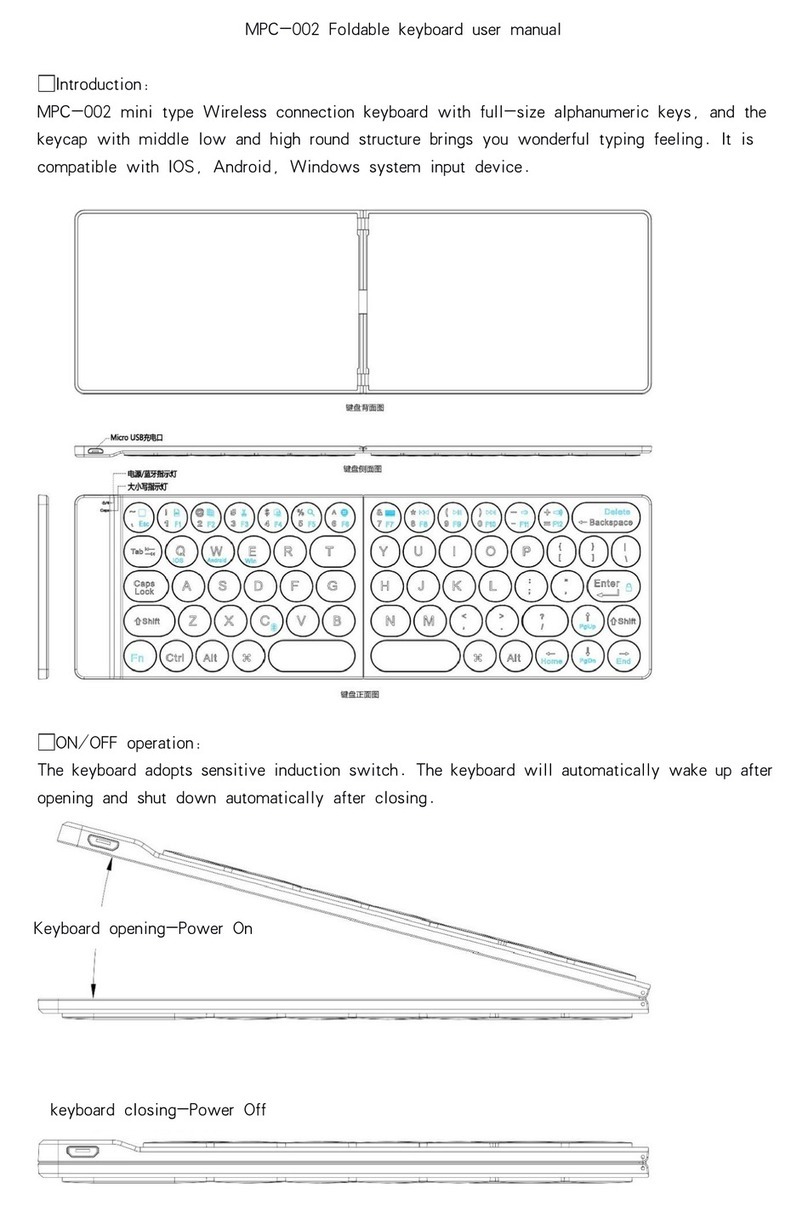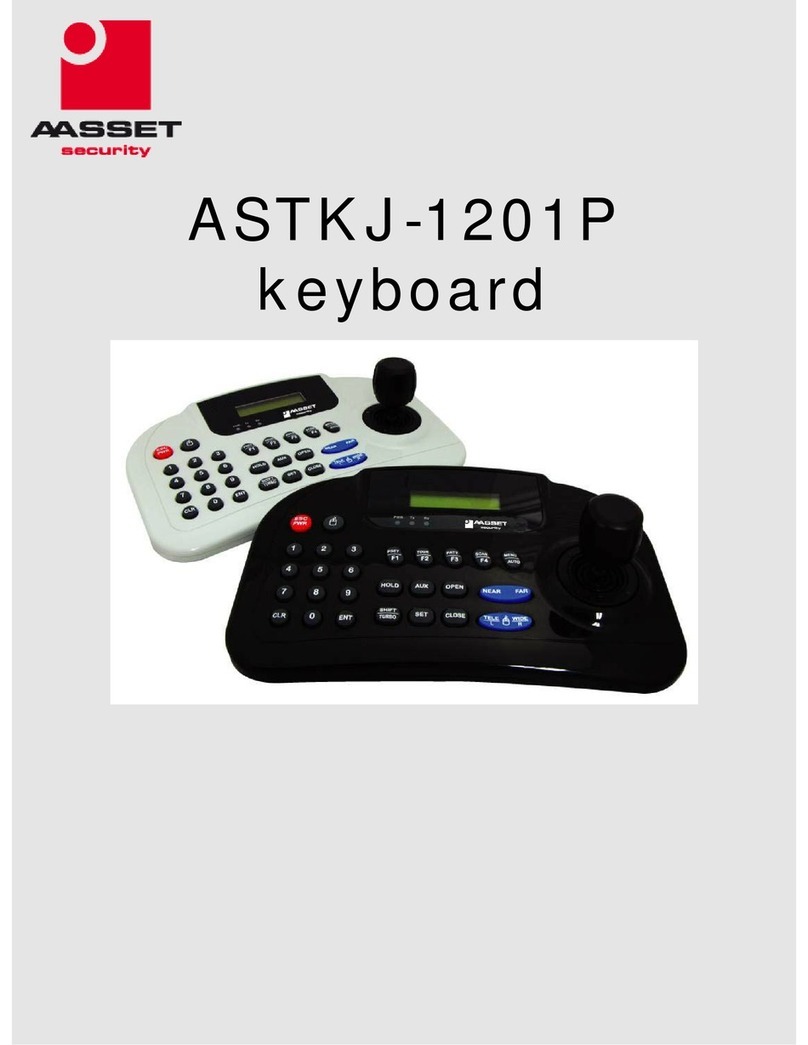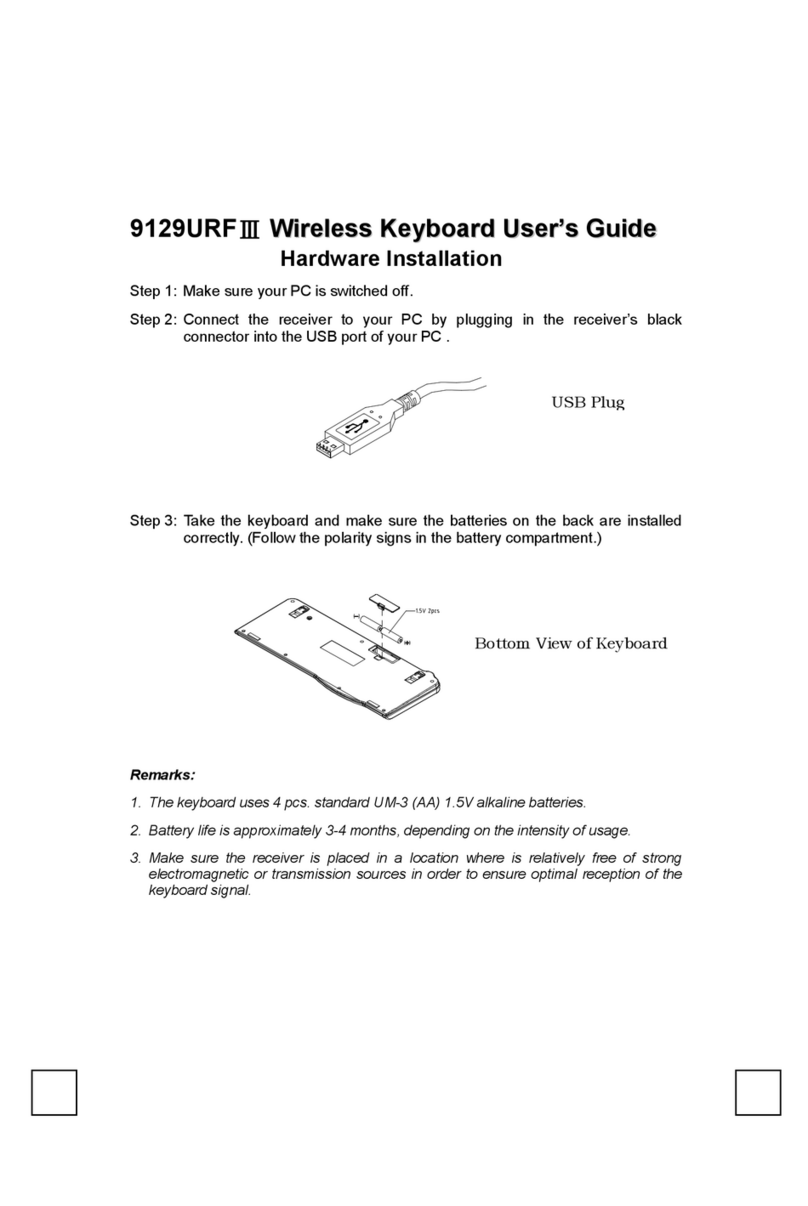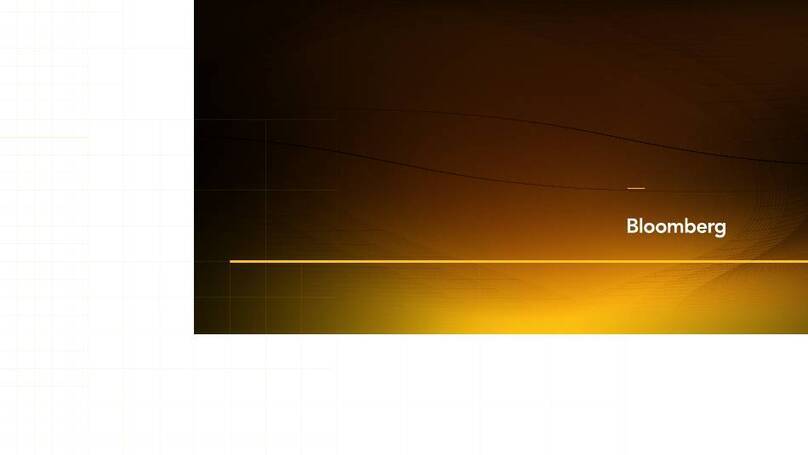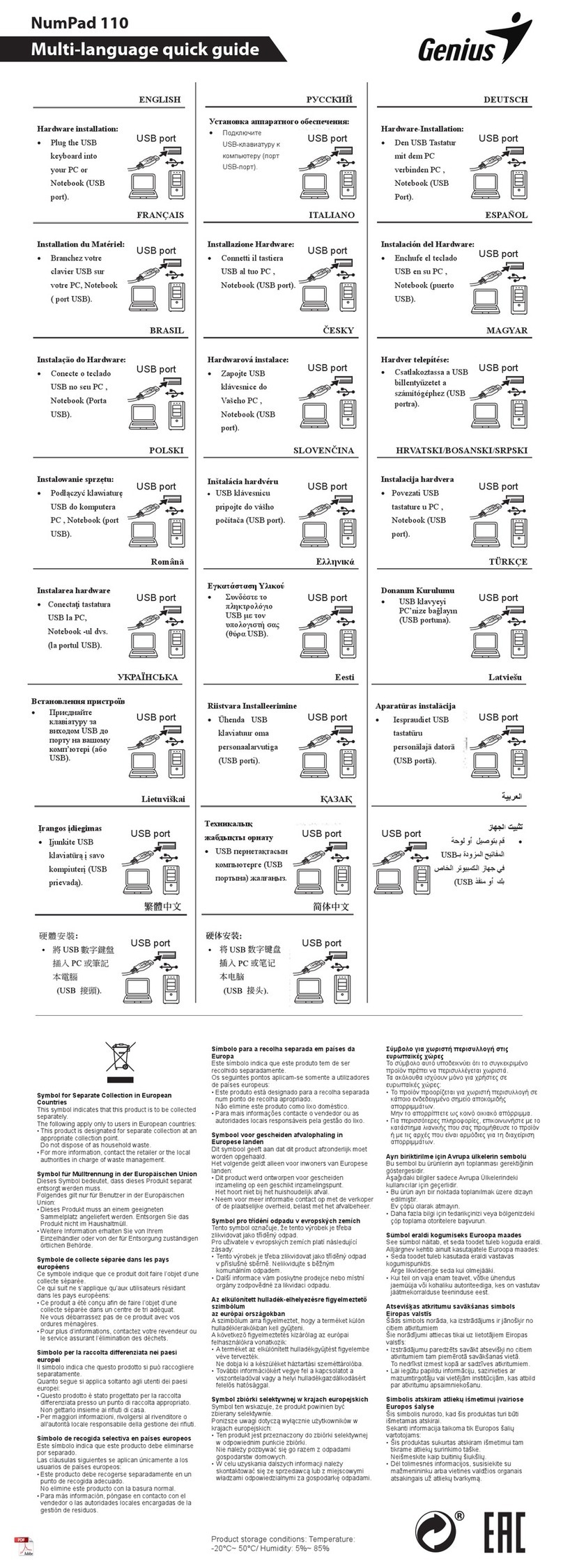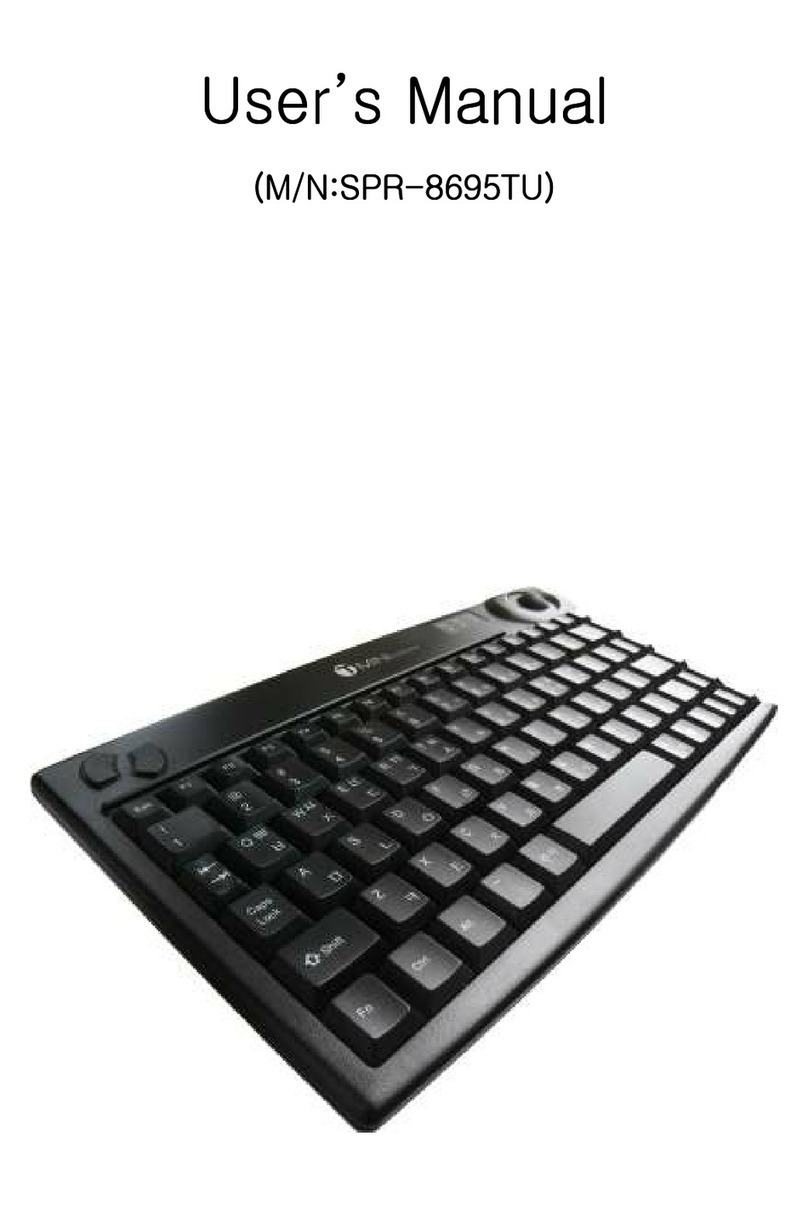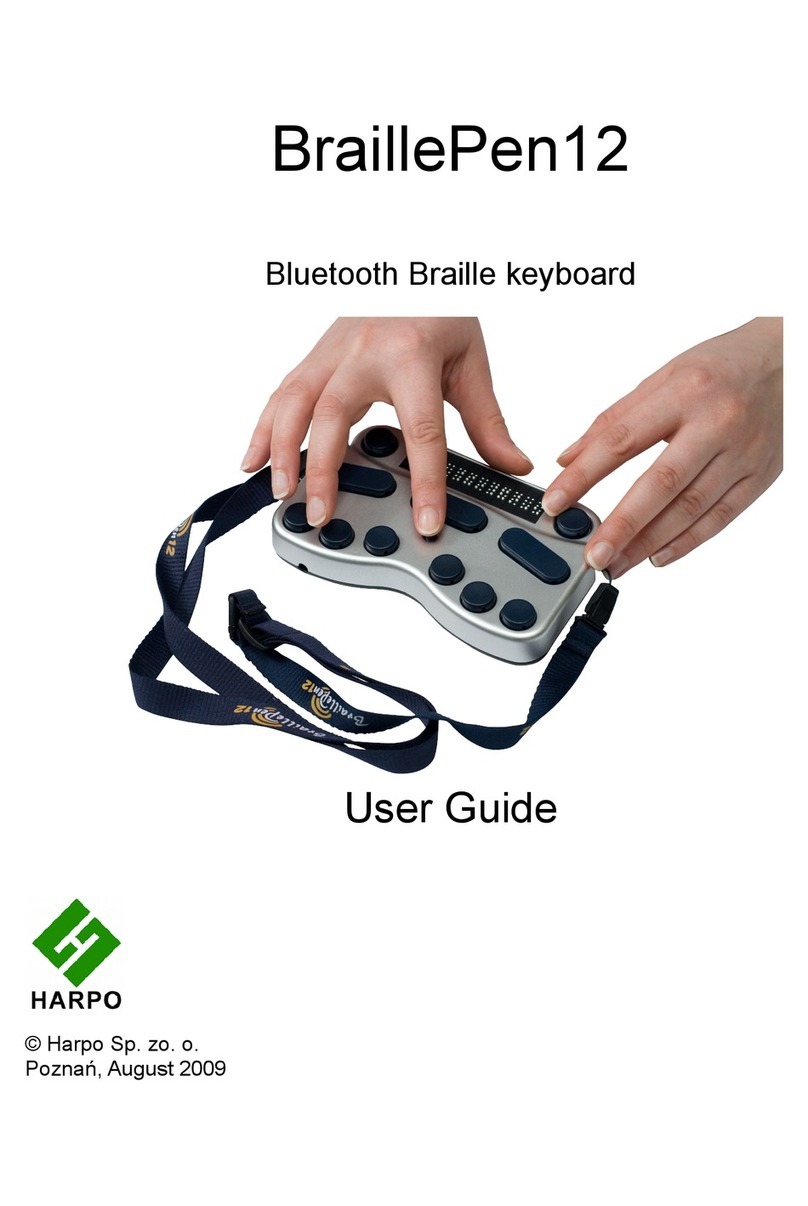Tracer EUREKA User manual

PL
EN
DE
RU
CZ
SK
User’s manual
BLUETOOTH KEYBOARD
TRACER EUREKA
Bedienungsanleitung
BLUETOOTHTASTATUR
TRACER EUREKA
Руководство пользователя
BLUETOOTH КЛАВИАТУРA
TRACER EUREKA
Návod k obsluze
BLUETOOTH KLÁVESNICE
TRACER EUREKA
Návod na obsluhu
BLUETOOTH KLÁVESNICA
TRACER EUREKA
Instrukcja obsługi
KLAWIATURA BLUETOOTH
TRACER EUREKA


3
Instrukcja obsługi TRACER EUREKA
Instrukcja szybkiego startu
1. Włóżbaterie (2 x AAA) do komory baterii, pamiętając o zachowaniu prawi-
dłowego ustawienia biegunów.
2. Sprzęt zgodny z Bluetooth (np. notebook, iPad lub telefon komórkowy) powi-
nien wyszukaćnowe urządzenie Bluetooth.
3. Wciśnij równocześnie klawisze lewo i prawo na klawiaturze Bluetooth i
przytrzymaj je przez co najmniej 5 sekund.
4. Kiedy sprzęt zgodny z Bluetooth (np. notebook, iPad lub telefon komórkowy)
wyszuka klawiaturębezprzewodowąBluetooth (nowe urządzenie), kliknij
dwukrotnie ikonęklawiatura bezprzewodowa Bluetooth (nowe urządzenie).
5. Następnie wybierz No need Password (nie wprowadzaj hasła) i kliknij Next
Step (następny krok).
6. Po zakończeniu instalacji możesz przystąpićdo użytkowania bezprzewodo-
wej klawiatury Bluetooth.
Funkcje multimedialnych klawiszy skrótów
Dostępnych jest razem 16 klawiszy skrótów, oferujących następujące funkcje
(od lewej do prawej):
Fn, Poprzednia ścieżka, Następna ścieżka, Odtwarzanie/pauza, Zatrzymanie,
Odtwarzacz multimedialny, Zwiększ głośność, Zmniejsz głośność, Wycisz.
Lista funkcji Fn:
Fn + Poprzednia ścieżka = tryb ramki zdjęciowej (iPad)
Fn + Następna ścieżka = blokada ekranu (iPad)
Fn + Odtwarzanie/pauza = wyłącz podświetlenie (iPad)
Fn + Zatrzymanie = wirtualna klawiatura (iPad)
Fn + Odtwarzacz multimedialny = wyszukiwanie za pomocąfunkcji Spotlight
(iPad) / wyszukiwanie (Windows)
Fn + Zwiększ głośność = strona główna (iPad) / (Windows)

4
TRACER EUREKA Instrukcja obsługi
Fn + Zmniejsz głośność = użyj funkcji Exposé (Mac)
Fn + Wycisz = otwórz Dashboard (Mac)
W przypadku 8 okrągłych klawiszy dostępne sąponiższe funkcje multimedialne:
Fn + 2 = strona główna Fn + P = Mój komputer
Fn + S = Outlook Fn + K = kalkulator
Fn + Q = poprzednia strona Fn + 0 = uśpij/zamknij sesję
Fn + E = następna strona Fn + I = pulpit
Skróty klawiszowe współpracująz systemem Windows.
Dodatkowe 2 przełączniki
1. Przełącznik wł./wył.
Jeśli klawiatura nie będzie używana przez dłuższy okres, ustaw przełącznik
w pozycji wył., aby zapobiec wyczerpaniu baterii.
2. Przycisk zmiany kierunku lewo / prawo.
Podczas używania klawiatury, przełącznik L R należy przestawiaćw nastę-
pujący sposób:
a. Podczas trzymania klawiatury klawiszami do góry przełacznik powinień
byćna pozycji L
b. Podczas trzymania klawiatury touchpade do góry przełącznik powinień
byćna pozycji R

5
User’s manual TRACER EUREKA
Quick Guidance
1. Insert the Batteries (2xAAA) inside the battery compartment in correct
polarity.
2. Let Bluetooth Equipment (for example Notebook, Ipad, or Mobilephone) start
searching new Bluetooth device.
3. Then Simultaneously Pressing Left and Right buttons on Bluetooth Key-
board for least 5 seconds.
4. When Bluetooth Equipment (for example Notebook, Ipad, or Mobilephone)
searches Bluetooth Wireless Keyboard (New device) , pls double click the
icon of Bluetooth Wireless Keyboard (New device).
5. Then Choose No need Password, then click Next Step.
6. After installing, the Bluetooth Wireless keyboard can start working.
Multimedia Hotkeys functions
Totally 16 hotkeys, functions as follows (from Left to right):
Fn, Previous Track, Next Track, Play/Pause, Stop, Media Player, Volume Up,
Volume Down, Mute.
Fn function list:
Fn + Previous Track = Picture frame mode(Ipad)
Fn + Next Track = Screen lock (ipad)
Fn + Play/Pause = Turn off backlight (ipad)
Fn + Stop = Virtual keyboard (ipad)
Fn + Media Player = Spotlight search (ipad) / Search (Windows OS)
Fn + Volume Up = Home (ipad) / Homepage (Windows OS)
Fn + Volume Down = Use Expose (Mac)
Fn + Mute = Open Dashboard (Mac)

6
TRACER EUREKA User’s manual
And for the 8 Round keys, we also define it as new multimedia functions as list:
Fn + 2 = Homepage Fn + P = My Computer
Fn + S = Outlook Fn + K = Calculator
Fn + Q = Previous Page Fn + 0= Stand-by/Close Session
Fn + E = Next Page Fn + I = Desktop
Keyboard shortcuts work with Windows.
Extra 2 Switch buttons
1. On / Off Switch button:
When enduser will keep this unit unused for some time, please turn this
switch to Off Position, this will save power for the batteries.
2. Left / Right Direction Reverse button:
a. During use, if the keycaps topward (Touchpad downward), this button
should be on Left corner.
b. If the touchpad is upward(keycaps downward), pls remove this button to
the right Corner.

7
Bedienungsanleitung TRACER EUREKA
Schnellstart-Anleitung
1. Legen Sie die Batterien (2 x AAA) in das Batteriefach ein; denken Sie dabei
daran, die Pole richtig auszurichten.
2. Ein Bluetooth kompatibles Gerät (z.B. Notebook, iPad oder Mobiltelefon)
sollte eigenständig das neue Bluetooth-Gerät finden.
3. Drücken Sie gleichzeitig die die Links- und Rechts-Tasten auf der Bluetooth-
-Tastatur und halten Sie diese für mindestens 5 Sekunden gedrückt.
4. Wenn das Bluetooth kompatible Gerät (z.B. Notebook, iPad oder Mobilte-
lefon) eine kabellose Bluetooth-Tastatur (neues Gerät) findet, klicken Sie
zweimal auf den Icon kabellose Bluetooth-Tastatur (neues Gerät).
5. Wählen Sie anschließend No need Password (kein Passwort eingeben) und
klicken Sie auf Next Step (nächster Schritt).
6. Nach Beendigung des Installationsvorgangs können Sie mit der Nutzung der
kabellosen Bluetooth-Tastatur beginnen.
Funktionen der Multimedia-Tastenkombinationen
Insgesamt stehen 16 Tastenkombinationen zur Verfügung, die die folgenden
Funktionen ermöglichen (von links nach rechts):
Fn, vorheriger Pfad, nächster Pfad, Wiedergabe/Pause, Stopp, Multimedia-
-Wiedergabe, Lautstärke erhöhen, Lautstärke verringern, Stumm schalten.
Liste der Fn-Funktionen:
Fn + vorheriger Pfad = Bilderrahmen-Funktion (iPad)
Fn + nächster Pfad = Bildschirm blockieren (iPad)
Fn + Wiedergabe/Pause = Beleuchtung ausschalten (iPad)
Fn + Stopp = virtuelle Tastatur (iPad)
Fn + Multimedia-Wiedergabe = Suche mit Hilfe der Spotlight-Funktion (iPad) /
Suche (Windows)
Fn + Lautstärke erhöhen = Hauptseite (iPad) / (Windows)
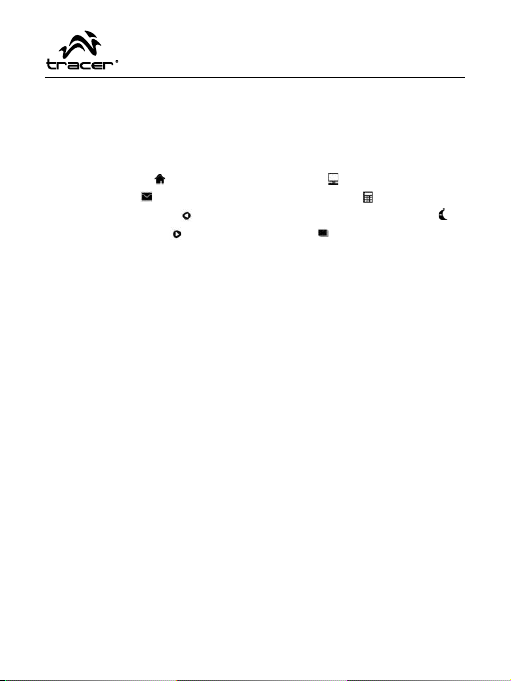
8
TRACER EUREKA Bedienungsanleitung
Fn + Lautstärke verringern = Exposé –Funktion nutzen (Mac)
Fn + Stumm schalten = Dashboard öffnen(Mac)
Für die 8 runden Tasten sind die folgenden Multimedia-Funktionen verfügbar:
Fn + 2 = Hauptseite Fn + P = Computer
Fn + S = Outlook Fn + K = Taschenrechner
Fn + Q = vorherige Seite Fn + 0 = Ruhezustand/Sitzung beenden
Fn + E = nächste Seite Fn + I = Desktop
Tastenkombinationen arbeiten mit Windows.
2 zusätzliche Schalter
1. Schalter an/aus
Wenn die Tastatur für eine längere Zeit nicht benutzt wird, stellen Sie den
Schalter auf aus, um das Leeren der Batterie zu verhindern.
2. Knopf Richtungsänderung rechts/links
Während der Benutzung der Tastatur muss der L-R-Schalter folgenderma-
ßen eingestellt sein:
a. Wenn die Tastatur mit den Tasten nach oben gehalten wird, ist der Schal-
ter auf L zu stellen
b. Wenn die Tastatur mit dem Touchpad nach oben gehalten wird, ist der
Schalter auf R zu stellen

9
Руководство пользователя TRACER EUREKA
Инструкция для быстрого старта
1. Вложите батарейки (2 хААА) вотсек для батареек, не забывая о
соблюдении правильной полярности.
2. Вустройствах совместимых сBluetooth (напр. ноутбук, iPad или
мобильный телефон) необходимо запустить поиск нового устройства
Bluetooth.
3. Нажмите одновременно кнопки левая иправая на клавиатуре Bluetooth
идержите их по крайней мере 5 секунд.
4. Когда устройства, совместимые сBluetooth (напр. ноутбук, iPad или
мобильный телефон) найдут беспроводную клавиатуру Bluetooth (новое
устройство), нажмите два раза иконку беспроводной клавиатуры Blueto-
oth (новое устройство).
5. Затем выберите No need Password (пароль не нужен) инажмите Next
Step (дальше).
6. После завершения инсталляции можете начать использовать
беспроводную клавиатуру Bluetooth.
Функции мультимедийных горячих клавишей
Вустройстве доступно 16 горячих клавишей, которые предлагают
следующие функции (слева вправо):
Fn, Предыдущий файл, Следующий файл, Воспроизвести/пауза,
Остановить, Мультимедийный проигрыватель, Увеличить громкость,
Уменьшить громкость, Отключить звук.
Список функций Fn:
Fn + Предыдущий файл = режим фоторамки (iPad)
Следующий файл = блокировка экрана (iPad)
Fn + Воспроизвести/пауза = выключить подсветку (iPad)
Fn + Остановить = виртуальная клавиатура (iPad)

10
TRACER EUREKA Руководство пользователя
Fn + Мультимедийный проигрыватель = поиск спомощью функции Spotli-
ght (iPad) / поиск (Windows)
Fn + Увеличить громкость = главная страница (iPad) / (Windows)
Fn + Уменьшить громкость = использовать функцию Exposé (Mac)
Fn + Отключить звук = открыть Dashboard (Mac)
Вслучае 8 круглых кнопок доступны следующие мультимедийные
функции:
Fn + 2 = главная страница Fn + P = мой компьютер
Fn + S = Outlook Fn + K = калькулятор
Fn + Q = предыдущая страница Fn + 0= спящий режим/закрыть сессию
Fn + E = следующая страница Fn + I = рабочий стол
Сочетания клавиш работать сWindows.
2 дополнительных переключателя
1. Переключатель вкл./выкл.
Если клавиатура не будет использоваться длительное время,
установите кнопку вположении выкл., чтобы предотвратить разряд
батареек.
2. Кнопка изменения направления лево/право
Во время использования клавиатуры, переключатель L R нужно
установить следующим способом:
a. Во время использования клавиатуры клавишами вверх
переключатель следует установить впозицию L
b. Во время использования клавиатуры тачпадом вверх переключатель
следует установить впозицию R

11
Návod k obsluze TRACER EUREKA
Stručný návod k obsluze
1. Vložte baterie (2 x AAA) do prostoru na baterie, přičemž nezapomínejte na
dodržování správné polarity.
2. Zařízení kompatibilní s Bluetooth (např. notebook, iPad nebo mobilní tele-
fon) by měly najít nové zařízení Bluetooth.
3. Stiskněte současnělevý i pravý kláves na klávesnici Bluetooth a podržte je
nejméně5 sekund stisknuté.
4. Když zařízení kompatibilní s Bluetooth (např. notebook, iPad nebo mobilní
telefon) vyhledá bezdrátovou klávesnici Bluetooth (nové zařízení), poklepej-
te na ikonu bezdrátové klávesnice (nové zařízení).
5. Následnězvolte No need Password (nezadávejte heslo) a klepněte na tlačít-
ko Next Step (další krok).
6. Po dokončení instalace můžete začít používat bezdrátovou klávesnici
Bluetooth.
Funkce multimediálních klávesových zkratek
K dispozici je celkem 16 klávesových zkratek, které nabízejí následující funkce
(zleva doprava):
Fn, Předchozí stopa, Následující stopa, Přehrávání/pauza, Zastavení,
Multimediální přehrávač, Přidat hlasitost, Ubrat hlasitost, Vypnout zvuk.
Seznam funkcí Fn:
Fn + Předchozí stopa = režim fotorámečku (iPad)
Fn + Následující stopa = zablokování displeje (iPad)
Fn + Přehrávání / pauza = vypnutí podsvícení (iPad)
Fn + Zastavení = virtuální klávesnice (iPad)
Fn + Multimediální přehrávač= vyhledávání pomocí funkce Spotlight (iPad) /
vyhledávání (Windows)

12
TRACER EUREKA Návod k obsluze
Fn + Přidat hlasitost = domovská stránka (iPad) / (Windows)
Fn + Ubrat hlasitost = použít funkci Exposé (Mac)
Fn + Vypnout zvuk = otevřít Dashboard (Mac)
V případě8 zaoblených kláves jsou k dispozici následující multimediální
funkce:
Fn + 2 = domovská stránka Fn + P = Můj počítač
Fn + S = Outlook Fn + K = kalkulačka
Fn + Q = předchozí stránka Fn + 0= úsporný režim/přerušit akci
Fn + E = následující stránka Fn + I = pracovní plocha
Klávesové zkratky práce s Windows.
2 přídavné přepínače
1. Přepínačzap./vyp.
Pokud klávesnici delší dobu nepoužíváte, nastavte přepínačdo polohy vyp.
aby nedocházelo k vybití baterie.
2. Tlačítko změny směru vlevo/vpravo
Při používání klávesnice přepněte přepínačL R následovně:
a. Během držení klávesnice klávesami nahoru musí být přepínačv poloze L.
b. Během držení klávesnice touchpadem nahoru musí být přepínačv poloze
R.

13
Návod na obsluhu TRACER EUREKA
Stručný návod na obsluhu
1. Vložte batérie (2 x AAA) do priestoru na batérie, pričom nezabúdajte na
dodržiavanie správnej polarity.
2. Zariadenia kompatibilné s Bluetooth (napr. notebook, iPad alebo mobilný
telefón) by mali nájsťnové zariadenie Bluetooth.
3. Stlačte súčasne ľavý aj pravý kláves na klávesnici Bluetooth a podržte ich
najmenej 5 sekúnd stlačené.
4. Keďzariadenie kompatibilné s Bluetooth (napr. notebook, iPad alebo
mobilný telefón) vyhľadá bezdrôtovú klávesnicu Bluetooth (nové zariadenie),
dvakrát kliknite na ikonu bezdrôtovej klávesnice (nové zariadenie).
5. Následne zvoľte No need Password (nezadávajte heslo) a kliknite na tlačidlo
Next Step (ďalší krok).
6. Po dokončení inštalácie môžete začaťpoužívaťbezdrôtovú klávesnicu
Bluetooth.
Funkcie multimediálnych klávesových skratiek
K dispozícii je spolu 16 klávesových skratiek, ktoré ponúkajú nasledujúce
funkcie (zľava doprava):
Fn, Predchádzajúca stopa, Nasledujúca stopa, Prehrávanie/pauza, Zastave-
nie, Multimediálny prehrávač, Pridaťhlasitosť, Ubraťhlasitosť, Vypnúťzvuk.
Zoznam funkcií Fn:
Fn + Predchádzajúca stopa = režim fotorámika (iPad)
Fn + Nasledujúca stopa = zablokovanie displeja (iPad)
Fn + Prehrávanie/pauza = vypnutie podsvietenia (iPad)
Fn + Zastavenie = virtuálna klávesnica (iPad)
Fn + Multimediálny prehrávač= vyhľadávanie pomocou funkcie Spotlight
(iPad) / vyhľadávanie (Windows)
Fn + Pridaťhlasitosť= domovská stránka (iPad) / (Windows)

14
TRACER EUREKA Návod na obsluhu
Fn + Ubraťhlasitosť= použiťfunkciu Exposé (Mac)
Fn + Vypnúťzvuk = otvoriťDashboard (Mac)
V prípade 8 zaoblených kláves sú k dispozícii nasledujúce multimediálne
funkcie:
Fn + 2 = domovská stránka Fn + P = môj počítač
Fn + S = Outlook Fn + K = kalkulačka
Fn + Q = predošlá stránka Fn + 0= úsporný režim/prerušiťakciu
Fn + E = nasledovná stránka Fn + I = pracovná plocha
Klávesové skratky práce s Windows.
2 prídavné prepínače
1. Prepínačzap./vyp.
Pokiaľklávesnicu dlhšiu dobu nepoužívate, nastavte prepínačdo polohy
vyp. aby nedochádzalo k vybitiu batérie.
2. Tlačidlo zmeny smeru vľavo/vpravo
Pri používaní klávesnice prepnite prepínačL R nasledovne:
a. Počas držania klávesnice klávesmi hore musí byťprepínačv polohe L.
b. Počas držania klávesnice touchpadom hore musí byťprepínačv polohe
R.


Importer:
Megabajt Sp. z o.o., ul. Rydygiera 8a, 01-793 Warszawa
Użycie symbolu WEEE oznacza, że niniejszy produkt nie może być
traktowany jako odpad domowy. Zapewniając prawidłową utylizację
pomagasz chronić środowisko naturalne. W celu uzyskania bardziej
szczegółowych informacji dotyczących recyklingu niniejszego
produktu należy skontaktować się z przedstawicielem władz lokalnych,
dostawcą usług utylizacji odpadów lub sklepem, gdzie nabyto produkt.
Symbol odpadów pochodzących
ze sprzętu elektrycznego i elektronicznego
(WEEE - ang. Waste Electrical and Electronic Equipment)
Table of contents
Languages:
Other Tracer Keyboard manuals

Tracer
Tracer Stinger 87 User manual
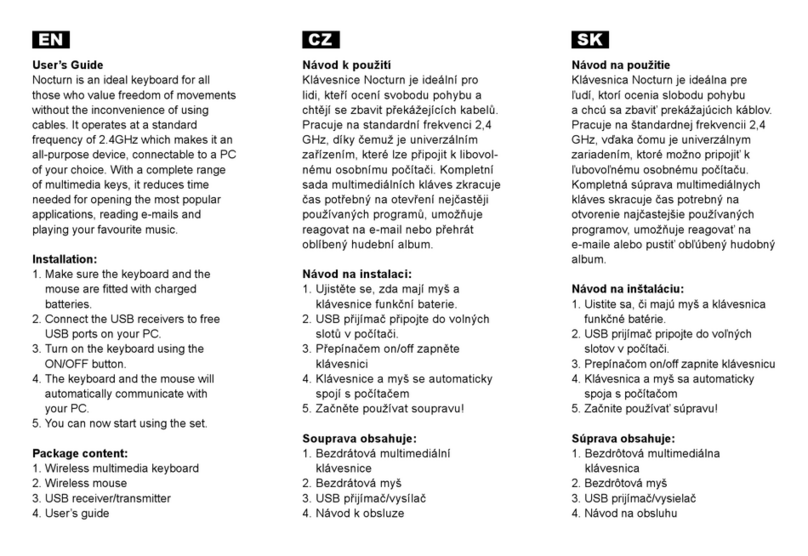
Tracer
Tracer NOCTURN TRK-660 RF USB User manual

Tracer
Tracer Gamezone Mecano Pro User manual

Tracer
Tracer 46934 User manual

Tracer
Tracer Avenger User manual

Tracer
Tracer HellWay X User manual

Tracer
Tracer SMART BT User manual

Tracer
Tracer Clever User manual
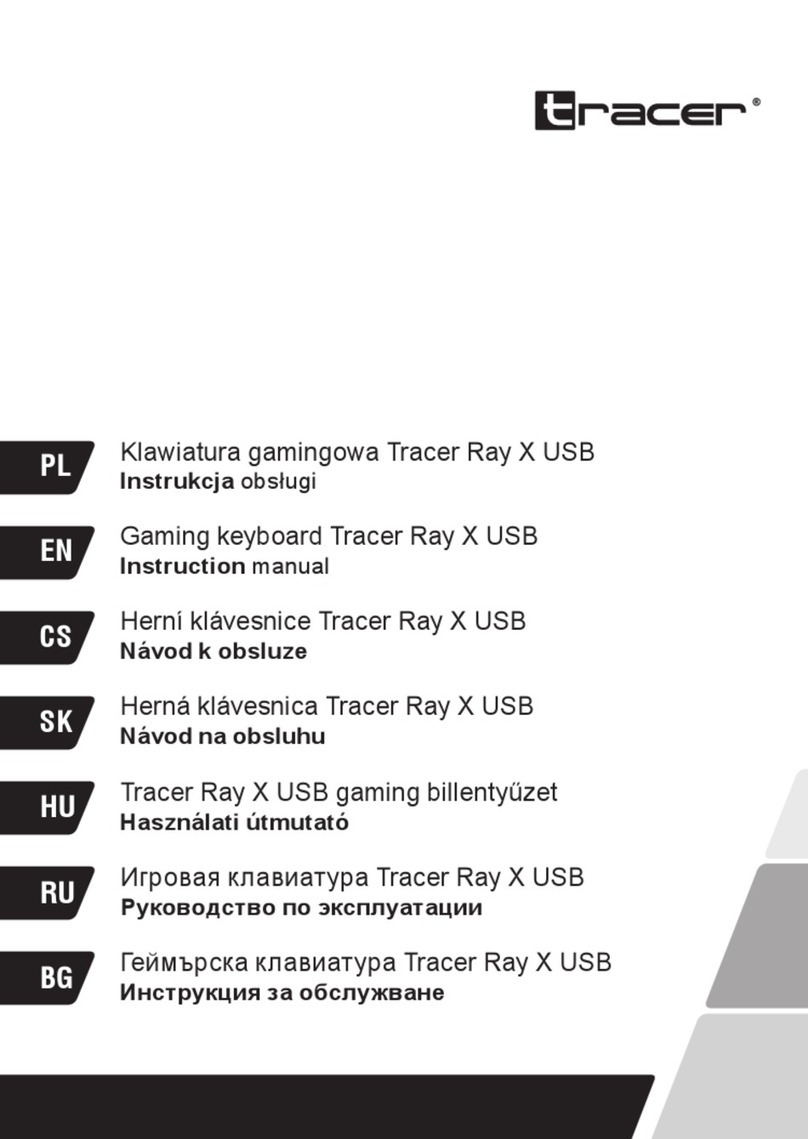
Tracer
Tracer Ray X USB User manual

Tracer
Tracer SMART BT User manual
Popular Keyboard manuals by other brands

Zagg
Zagg Folio Ellipsis 10 instructions
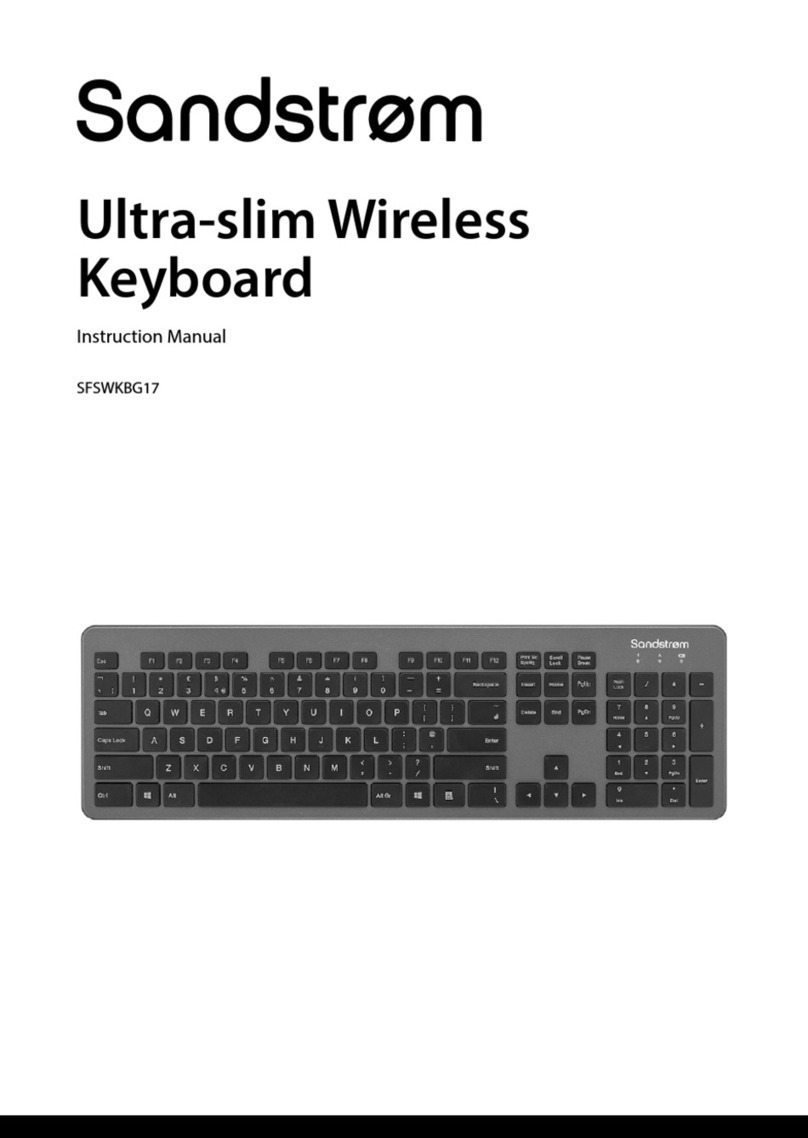
Sandstrom
Sandstrom SFSWKBG17 instruction manual

Trust
Trust EASY SCROLL SILVERLINE manual

Conceptronic
Conceptronic KAYNE01PT Quick installation guide
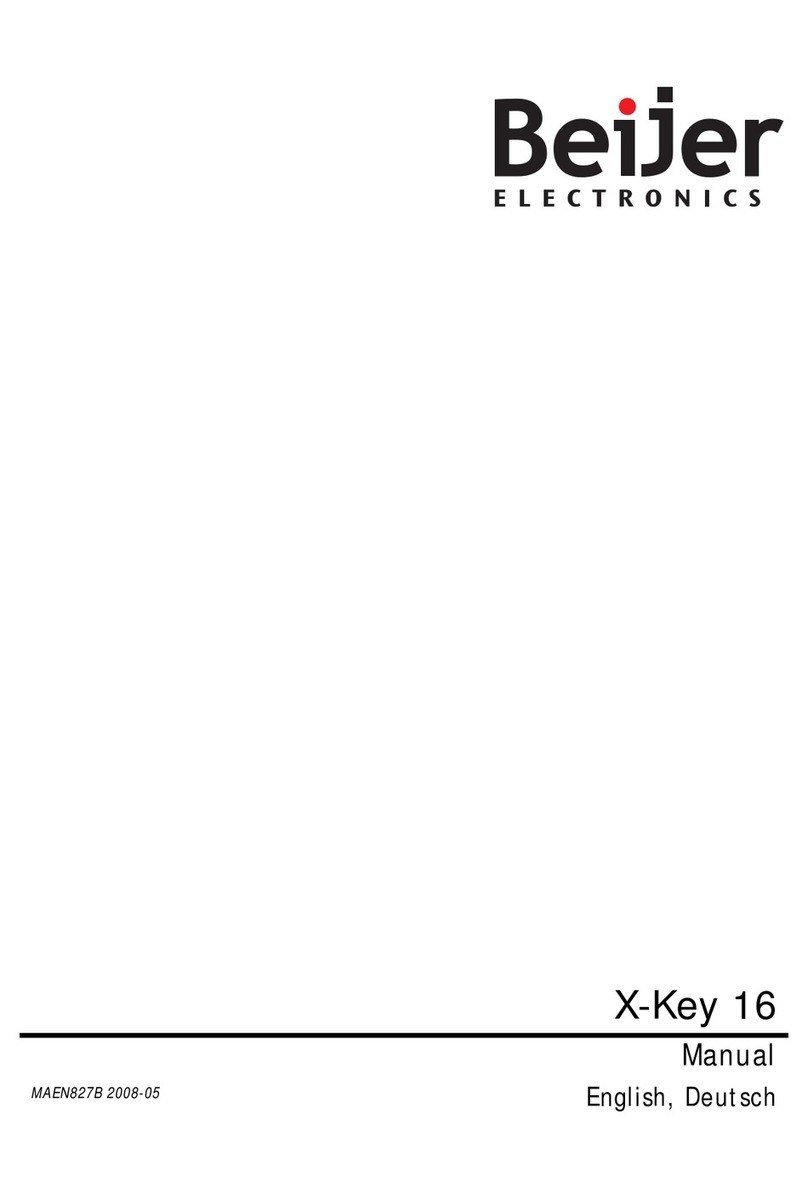
Beijer Electronics
Beijer Electronics X-Key 16 manual

American Dynamics
American Dynamics ControlCenter ADCC1100 Installation and operation instructions